Oglas
Microsoft Excel je odličen za delo s številkami in besedilom, vendar če uporabljate obe v isti celici, lahko naletite na težave. Na srečo lahko iz celic izvlečete številke ali besedilo in tako učinkoviteje delujete s svojimi podatki. Prikazujemo več možnosti, odvisno od oblike, v kateri so trenutno vaši podatki.
Excelove številke oblikovano kot besedilo
To je pogosta situacija in - na srečo - zelo enostavno rešiti. Včasih so celice, ki vsebujejo samo številke, napačno označene ali oblikovane kot besedilo, kar preprečuje, da bi jih Microsoft Excel uporabljal v operacijah.
Na spodnji sliki lahko vidite, da so celice v stolpcu A oblikovane kot besedilo, kot je navedeno v polju s številko številke. V zgornjem levem kotu vsake celice boste morda videli tudi zeleno zastavo.
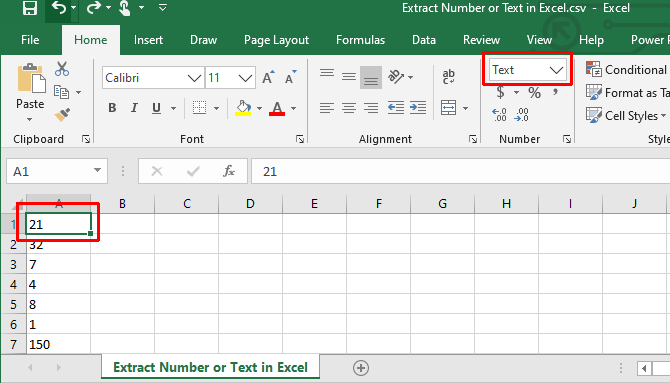
Pretvarjanje besedila v številko v Excelu
Če v zgornjem levem kotu vidite zeleno zastavo, izberite eno ali več celic, kliknite opozorilni znak in izberite Pretvarjanje v Število.
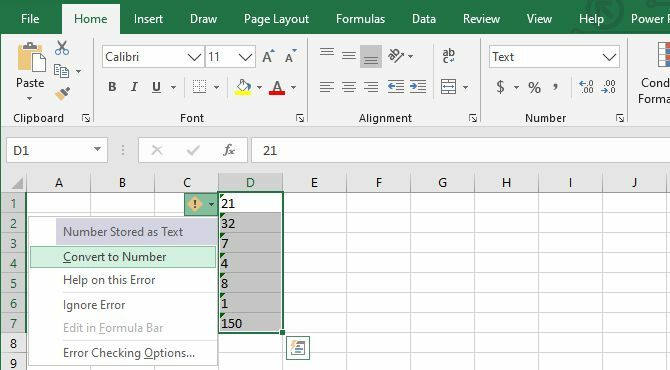
V nasprotnem primeru izberite celice in v meniju Format številke na traku izberite privzeto Številka možnost.
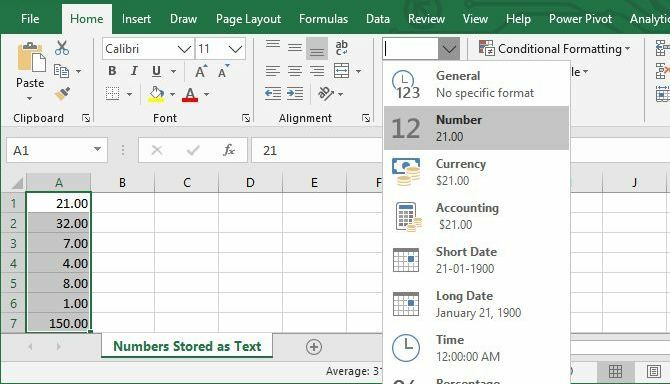
Če potrebujete več natančnih možnosti, z desno miškino tipko kliknite označeno celico in izberite Formatirajte celice, ki odpre ustrezni meni. Tukaj lahko prilagodite obliko številk in dodate ali odstranite decimalke, dodate 1.000 ločilo ali upravljate negativne številke.

Očitno lahko uporabite tudi zgoraj navedene možnosti Trak ali Formatiranje celic, če želite številko pretvoriti v besedilo ali besedilo v valuto, čas ali katero koli drugo obliko, ki jo želite.
Uporabi oblikovanje številk s Excelovim Posebnim lepljenjem
Da bi ta metoda delovala, boste morali v celico vnesti številko (poljubno število); pomembno je, da je tudi ta celica oblikovana kot številka. Kopirajte to celico. Zdaj izberite vse celice, ki jih želite pretvoriti v obliko številke, pojdite na Domov> Prilepi> Posebno prilepi, izberite Oblike da prilepite samo oblikovanje celice, ki ste jo sprva kopirali, nato kliknite v redu.
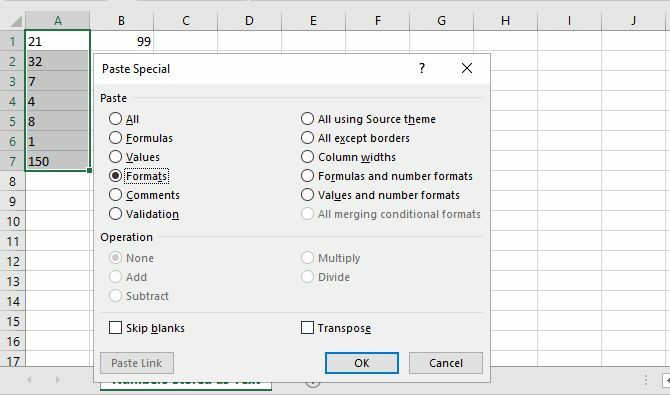
Ta operacija uporablja obliko celice, ki ste jo kopirali, za vse izbrane celice, tudi besedilne celice.
Izvlečete številke ali besedilo iz celic mešanega formata
Zdaj pa smo prišli do težkega dela: pridobivanje števil iz celic, ki vsebujejo več oblik vnosa. Če imate številko in enoto (na primer "7 lopatov", kot imamo spodaj), boste naleteli na to težavo. Če ga želite rešiti, si bomo ogledali nekaj različnih načinov, kako celice razdeliti na številke in besedilo, kar vam omogoča, da delate z vsako posebej.
Številke ločite od besedila
Če imate veliko celic, ki vsebujejo mešanico številk in besedila ali večkratnikov obojega, lahko ročno ločevanje traja ogromno. Za hitrejši postopek lahko uporabite Microsoft Excel Besedilo v stolpce funkcijo.
Izberite celice, ki jih želite pretvoriti, pojdite na Podatki> Besedilo v stolpcein s čarovnikom zagotovite, da se celice pravilno izkažejo. Večinoma boste morali le klikniti Naslednji in Dokončaj, vendar ne pozabite izbrati ustreznega ločila; v tem primeru vejica.
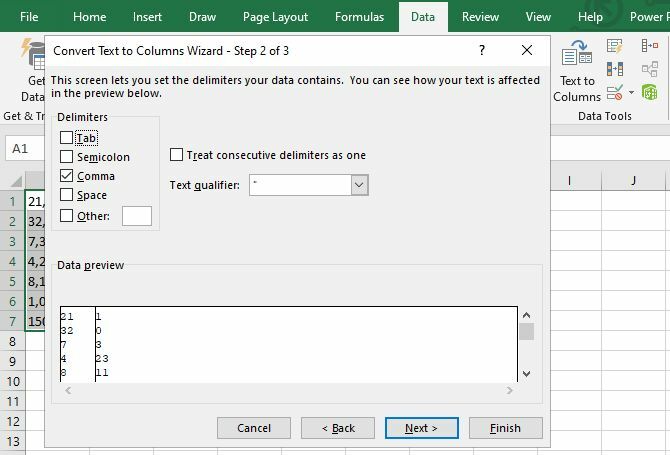
Če imate samo eno- in dvomestne številke, je Fiksna širina možnost je lahko tudi uporabna, saj bo le odcepila prva dva ali tri znake celice. Na ta način lahko celo ustvarite več delitev.
Opomba: Celice, oblikovane kot besedilo, bodo ne se samodejno pojavijo z oblikovanjem števil (ali obratno), kar pomeni, da boste morda še vedno morali pretvoriti te celice, kot je opisano zgoraj.
Izvleči številko ali besedilo iz omejenega niza
Ta metoda je nekoliko okorna, vendar zelo dobro deluje na majhnih zbirkah podatkov. Predpostavljamo, da presledek loči število in besedilo, čeprav metoda deluje tudi za druge razmejevalnike.
Glavna funkcija, ki jo bomo tukaj uporabljali, je LEVO, ki vrne skrajne leve znake iz celice. Kot lahko vidite v zgornjem naboru podatkov, imamo celice z eno-, dvo- in tristranskimi številkami, zato bomo morali vrniti skrajni levi en, dva ali tri znake iz celic. Z združevanjem LEVE z ISKANJE funkcija 4 Excel funkcije iskanja za učinkovito iskanje po preglednicahIskanje po veliki preglednici Excela ni vedno enostavno. Uporabite formule za iskanje, da prihranite čas in učinkovito uporabite preglednice. Preberi več , lahko vrnemo vse levo od prostora. Tu je funkcija:
= LEVO (A1, ISKANJE ("", A1, 1))
To bo vrnilo vse levo od prostora. S pomočjo ročaja za polnjenje formule nanesemo na preostale celice (to je tisto, kar dobimo (formulo lahko vidite v funkcijski vrstici na vrhu slike):
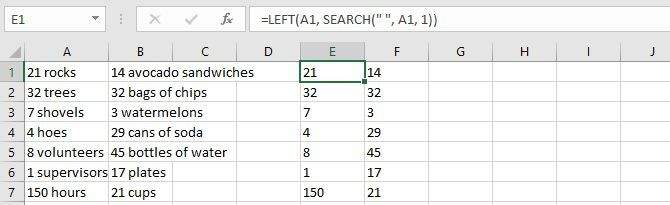
Kot vidite, imamo zdaj izolirane vse številke, zato lahko z njimi manipuliramo. Želite izolirati tudi besedilo? Funkcijo DESNO lahko uporabljamo na enak način:
= DESNO (A1, LEN (A1) -SEARCH ("", A1, 1))
To vrne znake X z desne strani celice, kjer je x skupna dolžina celice minus število znakov na levi strani presledka.
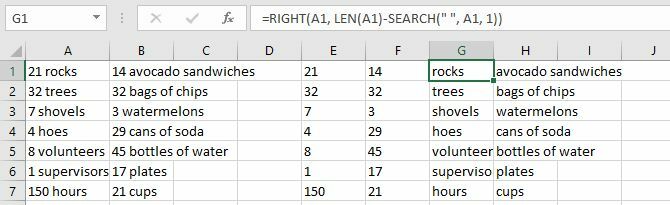
Zdaj lahko z besedilom tudi manipulirate. Bi jih radi spet kombinirali? Uporabite funkcijo CONCATENATE z vsemi celicami kot vhodi:
= KONCATENAT (E1, F1)
Očitno ta metoda deluje najbolje, če imate le številke in enote in nič drugega. Če imate druge oblike celic, se boste morda morali ustvariti s formulami, da bo vse pravilno delovalo. Če imate velikanski nabor podatkov, vam bo vredno razmisliti o času, ki ga bo razdelala formula!
Izvlecite številko z enega konca neprekinjenega niza
Kaj pa, če ni nobenega ločila, ki bi ločeval vašo številko in besedilo?
Če ste črpanje številke z leve ali desne strani nizalahko uporabite različico zgoraj opisane formule LEVO ali DESNO:
= LEVO (A1, SUM (LEN (A1) -LEN (SUBSTITUTE (A1, {"0", "1", "2", "3", "4", "5", "6", "7", "8", "9"}, ""))))
= DESNO (A1, SUM (LEN (A1) -LEN (SUBSTITUTE (A1, {"0", "1", "2", "3", "4", "5", "6", "7", "8", "9"}, ""))))
To bo vrnilo vse številke z leve ali desne strani niza.
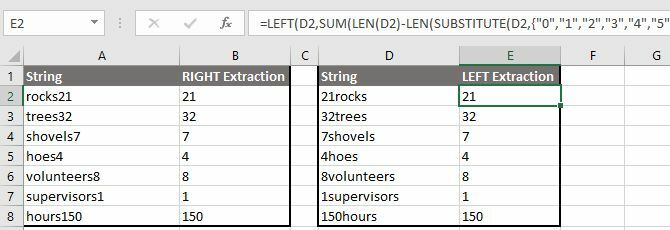
Če ste črpanje številke na desni strani niza, lahko uporabite tudi dvostopenjski postopek. Najprej določite lokacijo svoje prve številke v nizu s funkcijo MIN. Nato lahko te podatke vstavite v različico formule DESNO in tako razdelite svoje številke iz besedil.
= MIN (ISKANJE ({0,1,2,3,4,5,6,7,8,9}, A1 in "0123456789"))
= DESNO (A1, LEN (A1) -B1 + 1)
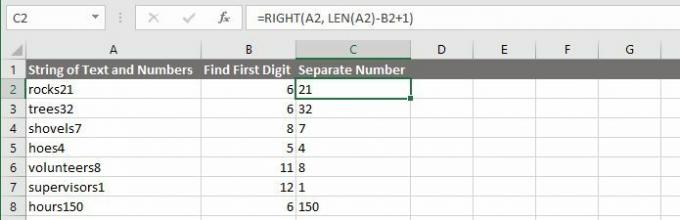
Opomba: Ko uporabljate te formule, ne pozabite, da boste morda morali prilagoditi znake stolpcev in številke celic.
Izvlecite številke iz obeh koncev neprekinjenega niza
Z zgornjimi strategijami bi morali imeti možnost črpanja številk ali besedila iz večine celic mešanega formata, ki vam povzročajo težave. Tudi če ne, jih verjetno kombinirate z nekaterimi močnimi besedilnimi funkcijami, ki so vključene v program Microsoft Excel, da dobite znake, ki jih iščete. Vendar pa obstajajo nekatere veliko bolj zapletene situacije, ki zahtevajo bolj zapletene rešitve.
Na primer, našel sem objava na forumu kjer je nekdo hotel izvleči številke iz niza, kot je "45t * & 65 /", tako da bi na koncu "4565". " Drugi poster je kot eno od načinov naredil naslednjo formulo:
= SUMPRODUCT (MID (0 & A1, VELIKO (INDEX (ISNUMBER (- MID (A1, ROW ($ 1: 25 $), 1))) 1) * 10 ^ ROW (1 USD: 25 USD) / 10)
Če sem popolnoma iskren, nimam pojma, kako to deluje. Toda glede na objavo na forumu bodo številke iz zapletenega niza številk in drugih znakov. Bistvo je, da lahko z dovolj časa, potrpljenja in truda izvlečete številke in besedilo iz skoraj vsega!
Enostavno moraš poiščite prave vire Potrebujete pomoč pri Excelovih formulah? 7 Viri za posvetovanjeExcel je zlati standard preglednice. Če boste morali uporabljati Excel in se morate z njim že seznaniti, vas bodo ti viri hitro seznanili z osnovami in še več. Preberi več .
Tina o potrošniški tehnologiji piše že več kot desetletje. Ima doktorat iz naravoslovja, diplom iz Nemčije in magisterij iz Švedske. Njeno analitično znanje ji je pomagalo, da se je kot tehnološka novinarka zaposlila v MakeUseOf, kjer zdaj upravlja raziskave ključnih besed in operacije.


